
حل مشکل غیرفعال شدن فونت ها در کورل دراو
فعال کردن فونت های فارسی در کورل
حل مشکل غیرفعال شدن فونت ها در کورل دراو: در این پست از سایت ویژوال فایل به حل مشکل غیرفعال شدن فونت های فارسی و بهم ریختگی آن در نرم افزار گرافیکی کورل می پردازیم از آنجایی که تعدادی از کاربران مشکلاتی در استفاده از فونت در کورل را گزارش کرده بودند بر آن شدیم تا این پست را برای کاربران آماده کنیم…
حل مشکل غیرفعال شدن فونت ها در کورل دراو
اگر از طراحان گرافیکی هستید که با نرم افزار کورل سر و کار دارید به احتمال زیاد این مشکل برای شما پیش آمده باشد که بعضی از فونت های فارسی را نتوانید در نرم افزار کورل دراو نصب کنید مخصوصا بعضی از فونت های اختصاصی ویژوال فایل که گزارش های زیادی از این مورد به دست ما رسیده است که در این مقاله این مشکل را کاملا حل خواهیم کرد.
در این پست حل مشکلات زیر را برای کاربران بررسی خواهیم کرد:
- بهم ریختگی فونت های فارسی در نرم افزار کورل
- قابل تایپ نبودن برخی فونت های فارسی در کورل
- غیرفعال بودن فونت های فارسی در کورل
- خاکستری شدن نام فونت ها در کورل دراو
قبل از اینکه به حل این مشکل بپردازیم توجه کنید که فونت های فارسی که دانلود میکنید با فرمت TTF و OTF باشد نرم افزار کورل از این دو فرمت پشتیبانی می کند و اگر فونت شما فرمت های دیگری بود با استفاده از سایت های تبدیل آنلاین فرمت فونت می توانید فرمت آها را استاندارد کنید.
مراحل حل مشکل غیرفعال بودن فونت:
۱) برای حل مشکل بهم ریختگی فونت در کورل Corel ابتدا وارد قسمت Regional & Language سیستم خود شده و سپس وارد سربرگ Administrative بشید.
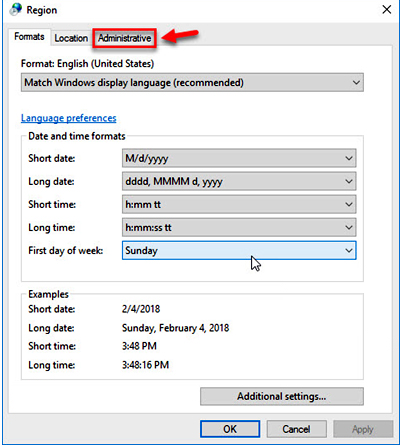
۲) در مرحله بعد گزینه change system locals رو انتخاب کنید. دقیقا مثل تصویر زیر:
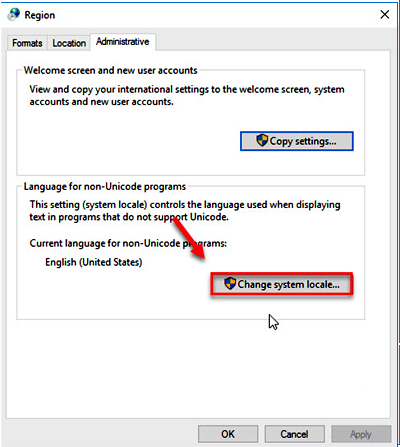
۳)Location خود را به persian تغییر داده و در نهایت سیستم خوتون رو ریست کنید.
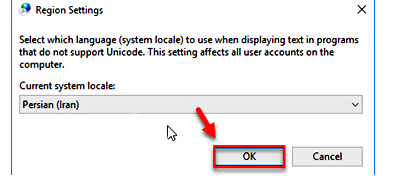
حل مشکل غیرفعال شدن فونت ها در کورل دراو
همین الا شما می توانید به راحتی در نرم افزار کورل دراو با فونت های فارسی تایپ کنید همچنین توجه کنید که فونت های خود را کپی کرده و در پوشه فونت های ویندوز خود Paste کنید و ترجیحا از طریف راست کلیک و Install فونت را نصب نکنید.
امیدواریم مشکل شما با این آموزش حل شده باشد در صورت داشتن سوال حتما دیدگاه خودتون رو ثبت کنید.
برای دریافت آموزش های جدید و فایل های رایگان حتما در کانال تلگرام ویژوال فایل به آدرس VisualFile@ عضو باشید…
ویژوال فایل
- چنانچه دیدگاهی توهین آمیز باشد و متوجه اشخاص مدیر، نویسندگان و سایر کاربران باشد تایید نخواهد شد.
- چنانچه دیدگاه شما جنبه ی تبلیغاتی داشته باشد تایید نخواهد شد.
- چنانچه از لینک سایر وبسایت ها و یا وبسایت خود در دیدگاه استفاده کرده باشید تایید نخواهد شد.
- چنانچه در دیدگاه خود از شماره تماس، ایمیل و آیدی تلگرام استفاده کرده باشید تایید نخواهد شد.
- چنانچه دیدگاهی بی ارتباط با موضوع آموزش مطرح شود تایید نخواهد شد.




نظرات